发布时间:2016-06-29 11: 30: 51
在开始渲染之前,先了解一下KeyShot“首选项”对话框中各个选项含义和设置。
执行“编辑”>“首选项”命令,弹出如图所示的“首选项”对话框。这个对话框中一些重要选项的参数含义如下:
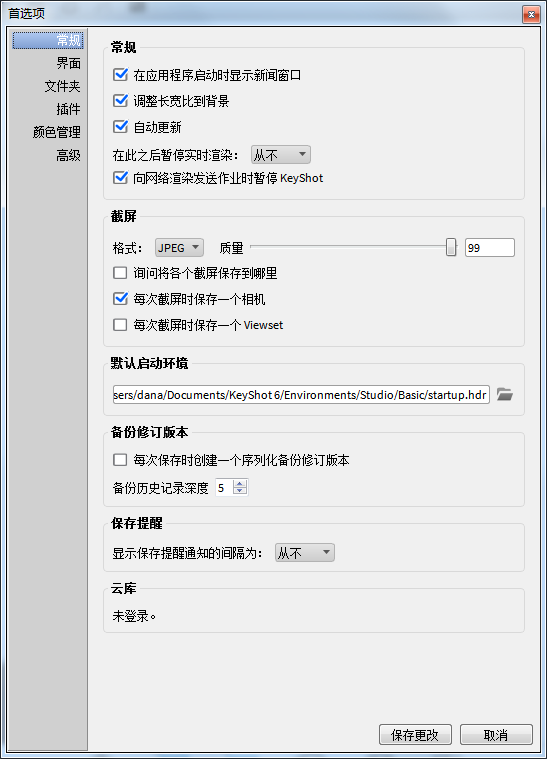
(1)“常规”选项:
• 调整长宽比到背景:调整实时渲染的长宽比与背景贴图的长宽比一致。另外一个影响实时渲染长宽比的选项在“项目”>“设置”中的“锁定幅面” 。
• 启用自动更新:当有新版本可下载时会提示用户去下载。
• 暂停实时渲染在一下时间之后:实时渲染会100%的占用CPU。这里可以设置一个数值来确定每过多长时间会自动停止实时渲染。若CPU不是很强悍的话,建议15s暂停一次。开启“任务管理器”可以查看CPU的使用率。
• 截屏:KeyShot可以将实时渲染的画面通过截屏保存,保存的格式有.jpg和.PNG两种,还可以指定截图的质量。
• 询问每个截屏保存到哪里:每次截屏都询问保存目录,一般不用勾选。
• 每个截屏保存一个相机:此选项比较重要,每次截屏时所使用的视角会自动保存在“相机”面板中,以便以后再次调用这个截图的视角。
(2)“文件夹”选项:
在这里可以指定素材引用的路径,如图所示为“文件夹”选项。需要特别注意的是,当使用“定制每个文件夹”选项来自定义素材的保存目录时,KeyShot不支持中文路径。当用户设置为中文路径时,会出现全黑场景,看不到材质,开启场景也不会显示环境贴图。
(3)“插件”选项:
下图所示为“插件”选项栏。这个选项栏主要是用于管理加载的插件。KeyShot 3.2版本新增了“Luxion keyshot HDR Editor”插件,勾选该项表示启用该插件,此插件是专用于编辑环境贴图的。
(4)“高级”选项:
下图所示为“高级”选项栏。
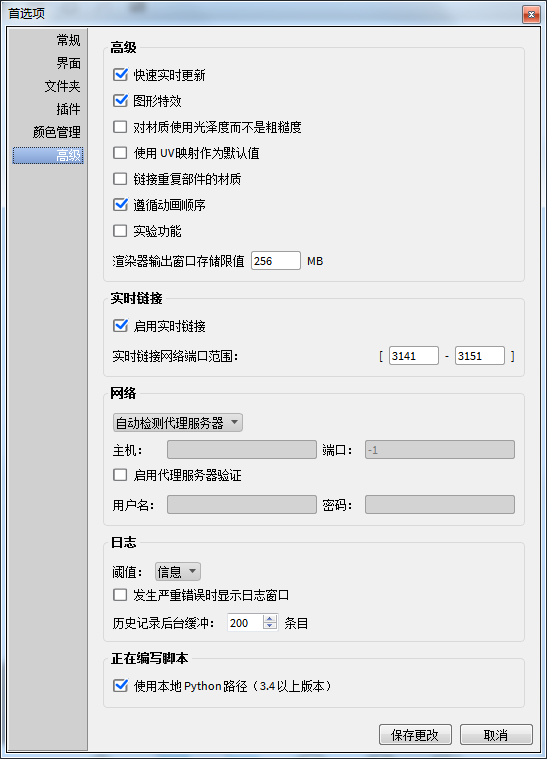
• 快速实时更新:取消勾选,旋转视图时,画面变化时也保持平滑的画面,但是速度更新较慢,对于大窗口渲染,旋转会比较困难,所以一般都勾选。
• 网络:网络渲染的配置,即多台机器渲染同一个模型,一般个人用户不会用到。
想要了解更多关于KeyShot渲染器的详细信息,可点击KeyShot中文教程查找你想要的内容。
展开阅读全文
︾